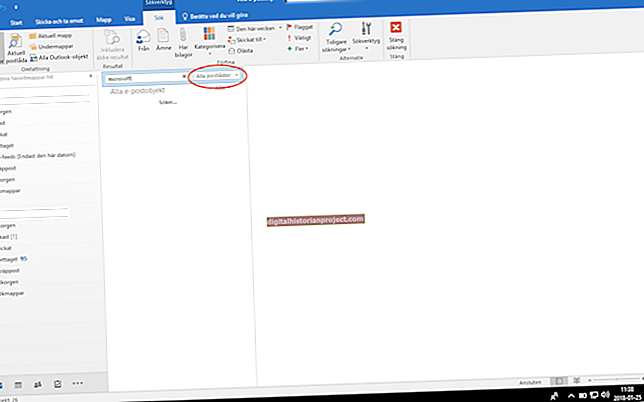آپ کے کمپیوٹر کا ملٹی میڈیا تجربہ ایک جہت سے محروم ہوجاتا ہے جب مسخ آپ کی آواز کو پیچھے چھوڑ دیتا ہے اور آڈیو مواد کو سننے کے لئے ناقابل برداشت بنا دیتا ہے۔ جب شور آپ کے کمپیوٹر کی تمام آڈیو آؤٹ پٹ کو متاثر کرتا ہے تو ، آپ کو ان عناصر میں سے ہر ایک کا جائزہ لینا ہوگا جس کے ذریعہ آپ کی آواز مجرم سیکٹر کی نشاندہی کرنے اور ان سے نمٹنے کے لئے گذرتی ہے۔
اسپیکر یا ہیڈ فون فالٹ
میزائل شدہ آڈیو رابطے مقررین اور ہیڈ فون میں مسخ اور آراء پیش کرسکتے ہیں۔ یقینی بنائیں کہ آپ کے اسپیکر جیک کو محفوظ طریقے سے آپ کے کمپیوٹر کے "اسپیکر / ہیڈ فون" بندرگاہ میں داخل کیا گیا ہے۔ اگر مسخ برقرار ہے تو ، اپنے ہیڈ فون یا اسپیکر کو تبدیل کرنے کی کوشش کریں تاکہ یہ پتہ چل سکے کہ آیا وہ صوتی بگاڑ کا سبب ہیں یا نہیں۔ پہنے ہوئے کیبلز سے آنے والی شارٹس آپ کے اسپیکر میں جامد اور رائے پیدا کرسکتی ہیں۔ ضرورت سے زیادہ طاقت آپ کے اسپیکروں میں ہلک کمپن ڈایفرام کا سبب بن سکتی ہے۔
افزودگی فعال
اپنے کمپیوٹر کی آڈیو بڑھانے کی ترتیبات کا جائزہ لیں۔ آڈیو میں اضافہ آپ کے کمپیوٹر کے آڈیو کی پچ کو تبدیل کرسکتا ہے ، اس کی مساوات کو ضائع کر سکتا ہے یا ضرورت سے زیادہ تکرار کے ساتھ اسے مسخ کرسکتا ہے۔ اپنے ٹاسک بار میں "اسپیکرز" کے آئیکون پر دائیں کلک کریں ، اور پھر اس کے سیاق و سباق کے مینو میں سے "آوازیں" کا انتخاب کریں۔ صوتی مینو میں اپنے کمپیوٹر کے پلے بیک ڈیوائس پر کلک کریں اور پھر "پراپرٹیز" کے بٹن پر کلک کریں۔ فعال آڈیو اضافہ کو معلوم کرنے کے لئے اسپیکر پراپرٹیز مینو کے "افزودگی" ٹیب پر کلک کریں۔ "تمام صوتی اثرات کو غیر فعال کریں" کے خانے کو چیک کریں یا ہر اضافہ کے بعد جو خانے آپ ہٹانا چاہتے ہیں ان کو غیر منتخب کریں۔
آڈیو ڈرائیور مسئلہ
تاریخ سے پُر یا خراب آڈیو ڈرائیور آپ کے کمپیوٹر کے آڈیو پلے بیک میں دیر سے پریشانی کا سبب بن سکتا ہے ، جس کی وجہ سے آوازیں اچھ .ی پڑتی ہیں اور پیچھے رہ جاتی ہیں۔ معلوم شدہ پلے بیک ایشوز کے ل an اپ ڈیٹ یا فکس تلاش کرنے کے ل your اپنے ساؤنڈ کارڈ ڈویلپر کی سپورٹ سائٹ دیکھیں ، یا اپنے ساؤنڈ کارڈ کے ڈرائیور کے اپ ڈیٹ شدہ ورژن کی جانچ پڑتال کے لئے ونڈوز اپ ڈیٹ افادیت استعمال کریں۔ اپنے کرسر کو ونڈوز چارمز مینو لانچ کرنے کے لئے اپنے ڈسپلے کے نیچے دائیں کونے میں منتقل کریں ، اور پھر "ترتیبات" توجہ پر کلک کریں۔ توجہ کے "کنٹرول پینل" کے اختیار کو منتخب کریں اور پھر کنٹرول پینل میں "ونڈوز اپ ڈیٹ" آئیکن پر کلک کریں۔
مائکروفون آراء
جب مائیکروفون کو فعال طور پر ان پٹ وصول ہوتا ہے تو وہ آپ کے اسپیکروں سے چلائی جانے والی آوازوں پر اٹھائے جانے پر آراء لوپ کا سبب بن سکتا ہے اور آپ کے اسپیکر کے ذریعہ آپ کا کمپیوٹر مائیکروفون کے ان پٹ کو واپس بھیج دیتا ہے۔ آپ کو مائیکروفون اور اسپیکر کے مابین زیادہ فاصلہ پیدا کرنے ، اسپیکر کو نیچے دینے ، مائکروفون کی حساسیت کو کم کرنے یا مائکروفون سے منقطع کرنے کی ضرورت ہوگی۔ اپنے ٹاسک بار میں "اسپیکرز" کے آئیکون پر دائیں کلک کریں ، اور پھر اس کے سیاق و سباق کے مینو میں سے "ریکارڈنگ ڈیوائسز" کا انتخاب کریں۔ صوتی مینو میں اپنے ریکارڈنگ ڈیوائس پر کلک کریں اور پھر اس کے "پراپرٹیز" کے بٹن پر کلک کریں۔ اپنے مائیکروفون کے حجم کو ایڈجسٹ کرنے کے لئے "سطح" ٹیب کے نیچے سلائیڈر استعمال کریں یا اس کی افزائش کو غیر فعال کرنے کے لئے آپشن کو چیک کریں۔ آراء کو کم کرنے کے لئے "افزودگی" ٹیب کے "شور دبانے کو اہل بنائیں" یا "ایکوسٹک ایکو منسوخی کو چالو کریں" آپشن کا استعمال کریں۔